Cómo hacer videollamadas con Facebook Messenger

¿Sabías que puedes hacer videollamadas con Facebook Messenger? La próxima vez que desee ponerse en contacto con amigos, familiares o colegas, le recomendamos que utilice Facebook Messenger para iniciar un chat de video y también funciona para videollamadas ligeras en iPhone, iPad, Mac y PC con Windows.
No hay duda de que Facebook es la red social más grande del mundo con más de 2.600 millones de usuarios activos mensuales y muchos de nosotros ya tenemos cuentas de Facebook. Ya sea que sea un usuario de iOS, Mac, Android o Windows, podrá usar Messenger en sus dispositivos porque tiene soporte multiplataforma.
¿Quiere aprovechar la función de videollamadas de Messenger para mantenerse en contacto con sus seres queridos? Bueno, definitivamente has venido al lugar correcto. En este artículo, analizaremos exactamente cómo puede realizar videollamadas de Facebook Messenger en un iPhone, iPad, Mac y PC con Windows.
Cómo hacer videollamadas de Facebook Messenger en iPhone y iPad
Primero que nada, tienes que instale la aplicación Facebook Messenger desde la App Store de Apple. Siempre que tenga una cuenta de Facebook, debería poder usarla de inmediato. Si no, crear una cuenta de Facebook (y no olvides que puedes Danos un me gusta en Facebook también) y simplemente siga los pasos a continuación.
- Abra la aplicación Messenger en su iPhone o iPad.
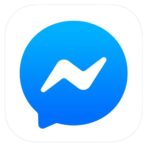
- En la sección Chats, toque el icono «marcar» en la esquina superior derecha para iniciar una nueva conversación. Alternativamente, si desea realizar una videollamada con alguien con quien ya ha tenido una conversación, chatee y abra esa conversación.

- Ahora puede usar la barra de búsqueda para encontrar al amigo de Facebook con el que desea realizar una videollamada. Una vez que su perfil aparezca en la lista, toque su nombre para seleccionarlo y haga clic en «Listo» como se muestra a continuación.

- Luego, simplemente toque el ícono de «video» en la esquina superior derecha para iniciar la sesión de videollamada.

Eso es todo. Ahora sabe cómo hacer videollamadas usando la aplicación Messenger en un iPhone o iPad.
Se puede seguir el mismo procedimiento para las videollamadas en un dispositivo Android.
Cómo hacer videollamadas de Facebook Messenger en Windows / Mac
Si está en Windows, lo necesitará instale la aplicación Messenger de Microsoft Store antes de continuar con el procedimiento. Sin embargo, si está en una Mac, puede descargue la aplicación de la Mac App Store. El procedimiento es idéntico en ambas plataformas.
- Abra Messenger en su computadora MacOS o Windows.
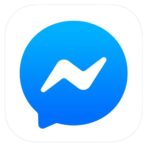
- Aquí, si quieres hacer una videollamada con alguien con quien ya has tenido una conversación, chatea y haz clic en esa conversación. Para iniciar una nueva conversación, toque el icono «redactar» junto a Messenger. Utilice la barra de búsqueda para encontrar el contacto de Facebook al que desea realizar la videollamada. Primero deberá enviar un mensaje de texto antes de poder hacer una videollamada.
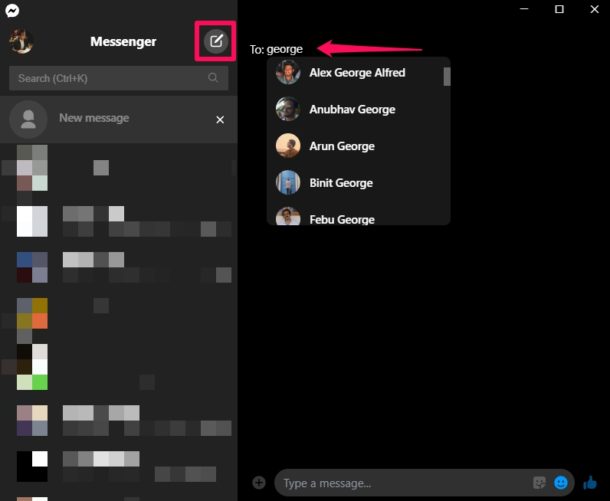
- Después de enviar un mensaje de texto, las opciones de marcación aparecerán en la parte superior. Toca el ícono de «video» para iniciar la sesión de videollamada.
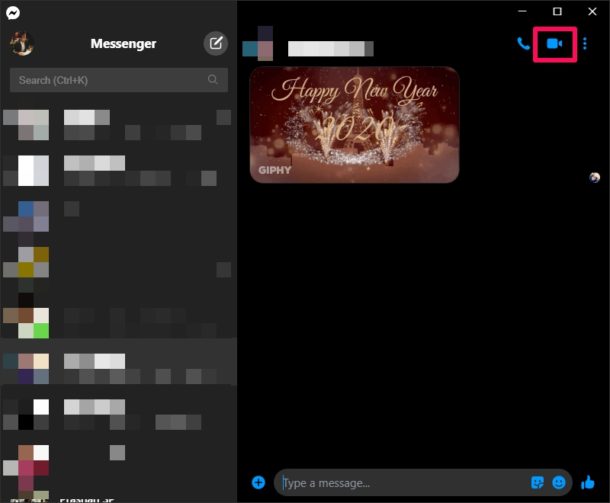
Si eres un usuario de Mac o Windows, esto es exactamente lo que necesitas hacer para hacer videollamadas con Messenger.
También puede realizar videollamadas grupales dentro de Facebook Messenger. En lugar de seleccionar un contacto como se describe anteriormente, puede seleccionar varias personas para crear un nuevo grupo e iniciar una sesión de chat de video grupal en segundos. Facebook permite a los usuarios crear videollamadas grupales con hasta 50 personas.
¿Busca soluciones alternativas? Hay tantos servicios de la competencia que puede probar, como Google Hangouts, Google Duo, Snapchat, Instagram y WhatsApp, por nombrar algunos. Todos estos servicios son multiplataforma y se pueden utilizar para mantenerse conectado con sus seres queridos mientras está fuera. Y si desea realizar grandes reuniones en línea, otra opción para las videoconferencias es configurar y unirse a Zoom Meet, que permite hasta 100 participantes. Y, por supuesto, FaceTime está en el ecosistema de Apple.
Para competir contra Zoom y su reciente aumento de popularidad, Facebook está probando Messenger Rooms en algunos países, lo que facilita la organización de reuniones y aulas en línea. Una vez que esté disponible, también lo cubriremos.
Esperamos que haya podido conectarse con sus amigos, familiares y parientes con Facebook Messenger. ¿Qué otros servicios de videollamadas ha probado antes y cómo se pueden agregar a Messenger? Comparta sus pensamientos y experiencia en la sección de comentarios a continuación.
